В меню «Не беспокоить» в настройках вашего iPhone вы можете разрешить звонки всем, вашим избранным или определенным группам. Тем не менее, это не относится к текстовым сообщениям, только к телефонным звонкам, поэтому нет возможности получить вибрационный или звуковой сигнал для сообщений от избранных контактов — но это не значит, что нет способа.
Если вы настроены на получение уведомлений на экране блокировки вашего iPhone, они по-прежнему будут отображаться, когда вы находитесь в режиме «Не беспокоить», автоматически не загорится только экран и не будет вибрации или звукового оповещения. Чтобы нарушить молчание текстовых сообщений или сообщений iMessages из выбранных контактов в режиме «Не беспокоить», вам необходимо установить их в качестве контактов «Аварийного обхода».
Чтобы сделать это из приложения «Сообщения», выберите ветку беседы, затем нажмите на имя человека вверху. На их странице контактов, если для вас уже настроены пользовательские тоны и / или вибрации, просто нажмите на раздел «Тон текста». Если вы не видите этот раздел в списке параметров, нажмите «Изменить» в правом верхнем углу, затем выберите «Тон текста» на следующем экране.



На этом экране убедитесь, что «Аварийный байпас» включен в верхней части. Виброзвонок и звуковые оповещения будут настроены на параметры по умолчанию, если вы ранее не давали им настраиваемые. Не стесняйтесь настраивать (или перенастраивать) те из них, если вы хотите лучшие варианты. Нажмите «Вибрация», чтобы изменить его, если хотите, затем вернитесь и выберите другой «Тон оповещения», если хотите.
Когда все закончится, нажмите «Готово». Если вы ввели эти настройки с помощью кнопки «Изменить», вам придется снова нажать «Готово», чтобы выйти и завершить выбор.



Когда вы вернетесь на страницу контакта, вы заметите новый раздел «Тон текста» (если вы не настроили для него настраиваемые вибрационные и звуковые оповещения), и под ним будет написано «Аварийный обход включен» вместе с выбранными вами настраиваемыми текстовыми оповещениями, Вы установили.

Теперь, когда вы включаете режим «Не беспокоить» вручную на своем iPhone или если он настроен на автоматическое включение во время установленного расписания (например, когда вы спите), вы также будете слышать и / или чувствовать оповещения от вашего » «Экстренный обход», когда они отправляют вам текстовые сообщения или сообщения iMessages, и экран вашего iPhone автоматически загорается, когда он выключен.
Одно слово предостережения, однако. Если вы выбрали для самой цепочки разговоров значение «Не беспокоить», независимо от того, включен ли основной режим «Не беспокоить» для вашего iPhone, вы не будете получать звуковые или вибрационные оповещения, если они являются контактом «Аварийный обход». Ваш экран даже не загорится, если он выключен, и вы вообще не получите уведомления на экране блокировки. В принципе, опция «Не беспокоить» для каждого разговора здесь важнее всего.
Оцените статью!

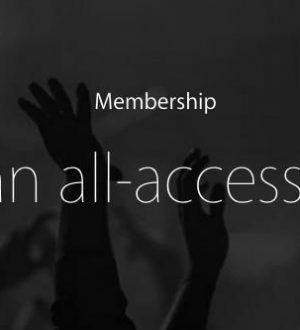

Отправляя сообщение, Вы разрешаете сбор и обработку персональных данных. Политика конфиденциальности.